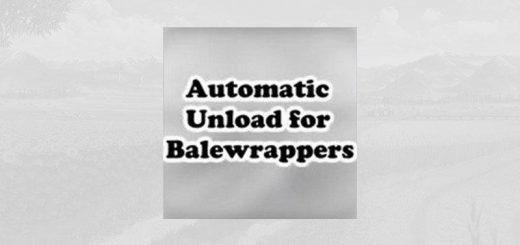Управление секциями опрыскивателя v0.2.1 FS19


Управление секциями опрыскивателя v0.2.1 FS19
Управление секциями для опрыскивателей в FS19
Это бета-версия скрипта. Это не должно создавать никаких проблем, но всегда есть вероятность, что что-то может перестать работать.
Что такое управление секциями?
Управление секциями позволяет отключать определенные части (секции) опрыскивателя, если вам не нужна полная рабочая ширина. Секциями можно управлять вручную и автоматически.
Скрипт работает с удобрениями и гербицидами.
HUD
HUD показывает все секции опрыскивателя. С помощью кнопки ВКЛ / ВЫКЛ вы можете переключаться между ручным и автоматическим режимами. Включение и выключение секций осуществляется нажатием на красный / желтый / зеленый спрей в HUD.
Цвета
КРАСНЫЙ: Раздел отключен.
ЖЕЛТЫЙ: Секция включена, но распылитель выключен.
ЗЕЛЕНЫЙ: секция включена и распылитель включен
Ключи
LSHIFT + B для переключения HUD
LCTRL + B для переключения курсора мыши (только когда отображается HUD)
Что вам нужно?
Сначала вам понадобится скрипт. Скачайте здесь.
Сам по себе скрипт не дает вам никакой функциональности, вам тоже нужны адаптированные опрыскиватели. Если бы гиганты создавали одну рабочую площадь на секцию, в этом не было бы необходимости. Но поскольку для полной рабочей ширины существует только одна рабочая область, это невозможно.
Как сделать опрыскиватели совместимыми
Переоборудовать опрыскиватели на работу с секционным управлением несложно. Вам потребуется несколько записей в XML и одна рабочая область для каждого раздела в i3D.
Предупреждение: HUD ограничен 13 секциями. Это означает, что каждая форсунка как дополнительная секция не будет работать должным образом.
i3D часть
Рабочие зоны необходимо настроить вокруг каждой секции опрыскивания с небольшим перекрытием следующей секции. Также необходимо создать testArea, который немного больше, увеличив длину в направлении движения на 1 метр.
Хотя записи должны быть самоочевидными, я объясню их вам:
Здесь все разделы связаны с их рабочими областями и узлами эффектов.
workingWidth — рабочая ширина этого раздела. Суммарная рабочая ширина всех секций должна равняться общей рабочей ширине (в данном примере 24 м). Это используется для расчета расхода спрея.
workAreaId — это индекс workArea в части <workAreas>. Первая рабочая область имеет индекс / идентификатор 1.
effectNodeId — это индекс узла эффекта в части <sprayer> <effects>. Опять же, первый узел эффекта имеет индекс / идентификатор 1. Если для одного раздела используется более одного узла эффекта, вы можете добавить их следующим образом: effectNodeId = "1 2 3 4"
testAreaStartNode / WidthNode / HeightNode — это индексы соответствующего узла i3D. Это делается через i3DMappings.
Это оно!
Образец опрыскивателя (Hardi Mega 2200 из базовой игры), подготовленный для управления секциями, доступен здесь.